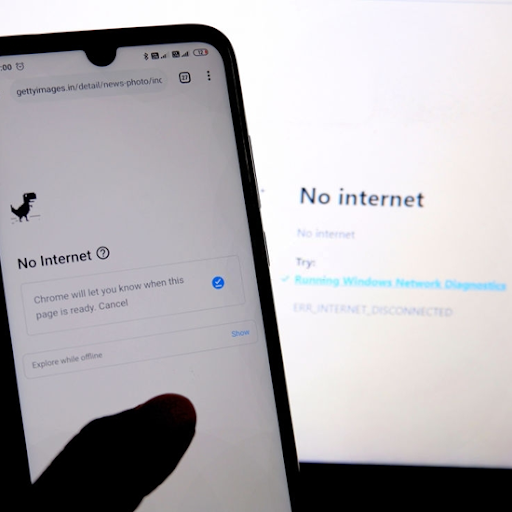Aktiviranje vaše kopije sustava Windows 10 može biti popriličan izazov ako se čini da uobičajeni način ne funkcionira. Možda biste željeli promijeniti ključ proizvoda u slučaju da ste s razlogom kupili novi da biste zamijenili stari sustav. Srećom, postoji više načina za uključivanje ključa proizvoda i potiskivanje aktivacije uz pomoć priručnika Naredbeni redak .
Naš se članak usredotočuje na SLMGR i SLUI 4 naredbe koje pomažu u aktivaciji sustava Windows 10 s ispravnim ključem proizvoda.
Zašto bih trebao aktivirati Windows 10?
Iako Windows 10 možete prilično dobro koristiti bez aktivacije, mnoge su prednosti držanja ključa proizvoda i otključavanja punog potencijala vašeg sustava.
Prvo što ćete primijetiti pri korištenju neaktivirane kopije sustava Windows 10 definitivno je dosadan vodeni žig u donjem desnom kutu zaslona. Ovaj tekst traži da aktivirate svoj sustav i prikazuje se na vrhu svakog otvorenog prozora.
Ostala ograničenja neaktiviranog sustava uključuju nemogućnost isključivanja prikupljanja podataka. Windows 10 prema zadanim postavkama prikuplja i šalje korisničke podatke Microsoftu, a jedini način da se to zaustavi je isključivanje određenih dozvola nakon što aktivirate svoj sustav.
Za ljubitelje prilagodbe Microsoft je postavio ograničenja i neće dopustiti korisnicima bez aktiviranog sustava postavljanje prilagođenih pozadina ili boja.
Nekim se ljudima ta ograničenja lako podnose, dok bi drugi radije uzeli ključ proizvoda i aktivirali svoj sustav što je prije moguće. Ako vam je potrebna pomoć u aktiviranju vašeg sustava i provlačenju ključa proizvoda, donje metode pomoći će vam u uspješnoj aktivaciji.
1. Kako spojiti ključ proizvoda pomoću SLMGR i SLUI
Prvi način da progurate aktivaciju ključem proizvoda je upotreba SLMGR naredba unutar Naredbeni redak . Sljedeći koraci pokazat će vam kako to učiniti s lakoćom.
Bilješka : Možda ćete trebati imati pristup administratorskom računu da biste izvršili sve korake opisane u nastavku. Ako račun koji trenutno upotrebljavate nema administrativna dopuštenja, svakako to promijenite u svojim postavkama ili kontaktirajte svog IT stručnjaka.
- Otvori Naredbeni redak na jedan od sljedećih načina:

- Potražite funkciju pretraživanja na programskoj traci Naredbeni redak . Kada ga vidite u rezultatima, kliknite ga desnom tipkom miša i odaberite Pokreni kao administrator .
- pritisni Windows + R tipke na tipkovnici za prikaz Trčanje korisnost. Upišite cmd i pritisnite Ctrl + Shift + Unesi tipke na tipkovnici. Čineći to, pokrećete naredbeni redak s administrativnim dopuštenjima.
- pritisni Windows + x tipkovni prečac, a zatim odaberite Naredbeni redak (Admin) .
- Ako se to zatraži, kliknite Da da biste naredbenom retku omogućili izmjene na vašem uređaju. Možda ćete morati unijeti i administratorsku lozinku.
- Upišite sljedeću naredbu, zajedno s vašim ključem proizvoda od 25 znakova formatiranim na ovaj način: SLMGR / ipk xxxxx-xxxxx-xxxxx-xxxxx-xxxxx

- Udari Unesi tipku na tipkovnici. Na vašem bi se zaslonu trebao pojaviti dijaloški okvir koji vas obavještava o aktivaciji ključa proizvoda.
Nakon izvršavanja gornjih koraka, vaš bi sustav trebao biti uspješno aktiviran. To možete još jednom provjeriti slijedeći ovaj kratki vodič:
- Otvori File Explorer .

- Desnom tipkom miša kliknite Ovo računalo i odaberite Svojstva .

- Provjeri Aktivacija sustava Windows odjeljak. Ako vidiš Windows nije aktiviran. prijeđite na sljedeću metodu.
2. Kako promijeniti ključ proizvoda pomoću SLUI-a
Praktično SLUI , također poznat kao Korisničko sučelje za licenciranje softvera , može vam pomoći promijeniti ključ proizvoda u roku od nekoliko sekundi. Evo svih koraka koje trebate slijediti ako želite koristiti drugi ključ proizvoda u sustavu Windows 10 bez potrebe za ponovnom instalacijom cijelog sustava.
- pritisni Windows + R tipke na tipkovnici za prikaz Trčanje korisnost.
- Upišite SLUI 3 i kliknite na u redu dugme. Ovo će otvoriti Promijenite ključ proizvoda prozor.
Dali si znao? Postoje 4 SLUI naredbe koje možete koristiti. Sve su naredbe povezane s aktivacijom sustava Windows. Sljedeći odjeljak u nastavku opisuje drugu SLUI naredbu. - Upišite novi ključ proizvoda koji želite koristiti i slijedite upute na zaslonu da biste dovršili aktivaciju.
3. Dođite do Microsoftova centra za aktivaciju pomoću SLUI-a
Promjena ključa proizvoda nije jedina stvar SLUI mogu vam pomoći s. Pomoću druge naredbe možete stupiti u kontakt s Microsoftov centar za aktivaciju i ručno aktivirajte Windows 10 pomoću ključa proizvoda uz njihovu pomoć.
- Otvori Naredbeni redak na jedan od sljedećih načina:
- Potražite funkciju pretraživanja na programskoj traci Naredbeni redak . Kada ga vidite u rezultatima, kliknite ga desnom tipkom miša i odaberite Pokreni kao administrator .
- pritisni Windows + R tipke na tipkovnici za prikaz Trčanje korisnost. Upišite cmd i pritisnite Ctrl + Shift + Unesi tipke na tipkovnici. Čineći to, pokrećete naredbeni redak s administrativnim dopuštenjima.
- pritisni Windows + x tipkovni prečac, a zatim odaberite Naredbeni redak (Admin) .
- Ako se to zatraži, kliknite Da da biste naredbenom retku omogućili izmjene na vašem uređaju. Možda ćete morati unijeti i administratorsku lozinku.
- Upišite sljedeću naredbu i pritisnite tipku Enter na tipkovnici: SLUI 4
- Trebao bi se pojaviti prozor koji traži od vas da odaberete svoju zemlju. Obavezno odaberite pravu zemlju kako biste imali pristup točnim telefonskim brojevima.
Bilješka : Možete se i pozvati na ovo list na službenom Microsoftovu web mjestu da biste pronašli telefonski broj koji trebate nazvati.
- Slijedite bilo koje upute na zaslonu da biste stupili u kontakt s uređajem Microsoftov centar za aktivaciju . Pomoći će vam da ručno aktivirate svoj novi ključ proizvoda.
Nadamo se da vam je naš članak mogao pomoći u aktiviranju kopije sustava Windows 10 ili promjeni ključa proizvoda upotrebom naredbi SLMGR i SLUI. Uživajte u svom računalu u potpunosti, bez uvida u ograničenja.